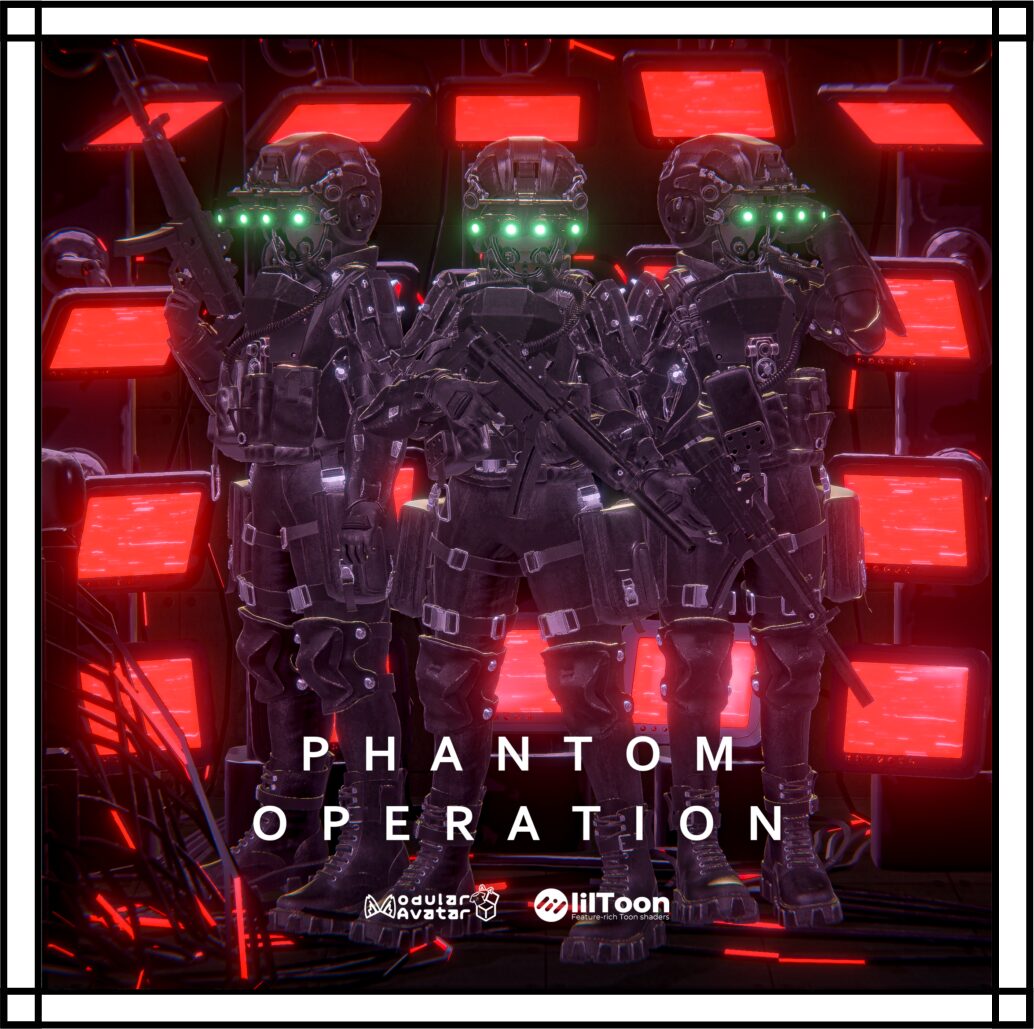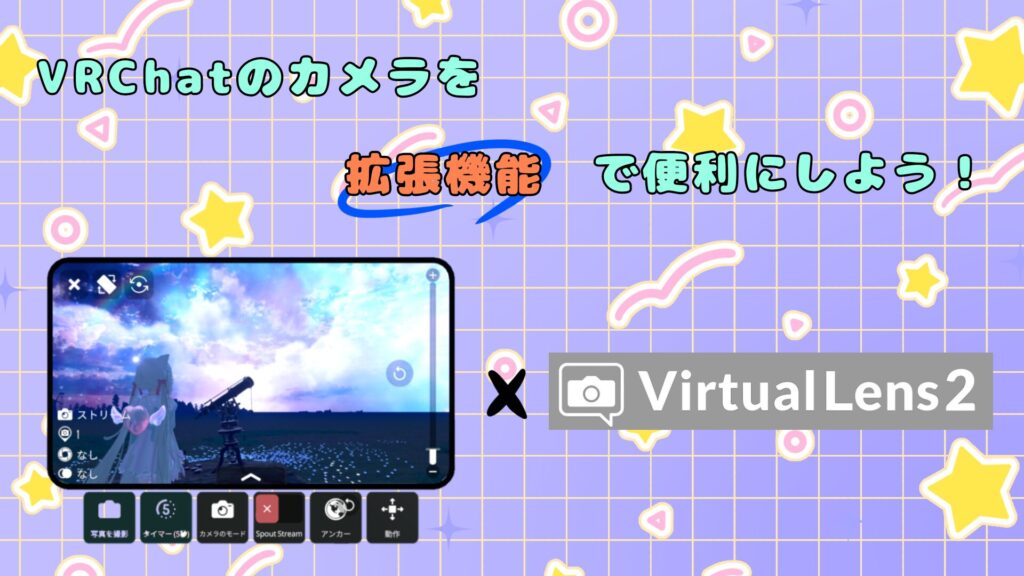アバターに自分のリアルタイムの心拍数を表示したいと思ったことはありませんか?
「スマートウォッチ」と「Pulsoid」を使ってOSC経由で心拍数の情報をVRChatに送信することで、自分の心拍数をアバターに表示することができます。
この記事では、Pulsodに対応したデバイスである「Apple Watch」などを使ってアバターに心拍数を表示する方法を解説していきます。
必要なもの
- スマートウォッチ(心拍計):
心拍数を計測するために使用(Apple Watchなど) - スマートフォン:
Pulsoidに使用(iPhone・Android) - Pulsoid:
スマートウォッチの情報を送信するために使用 - HRToVRChat:
スマートウォッチの情報をOSCにするために使用 - 心拍数を表示するギミック:
アバターに表示するために使用(記事では”なめらか心音ギミック2.0“を使用しています)
スマートウォッチ(心拍計)は「Pulsoid」に対応しているものであれば使用できます。
記事内では「Apple Watch」を使用しています。参考にしてみてください。
※すべてを保証しているわけではありませんので自己責任の上購入してください。
Pulsoidの使い方
まず、Pulsoidのサイトからアカウントを作成します。
Pulsoid:https://pulsoid.net/
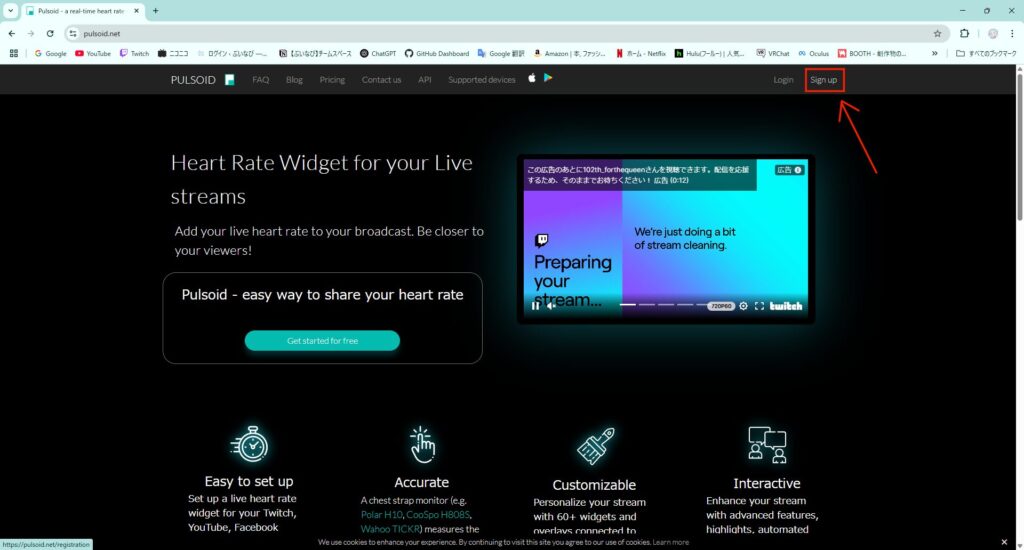
アカウント作成が完了したら、スマートフォンに「Pulsoid」をダウンロードしてログインします。
次に、後で使用するトークンをPulsoidのダッシュボードから取得してコピーします。
「Token」→「Create Token」→「Copy Token」でコピーすることができます。
トークンは他人に教えないでください。他人から心拍数の取得ができるようになってしまいます。
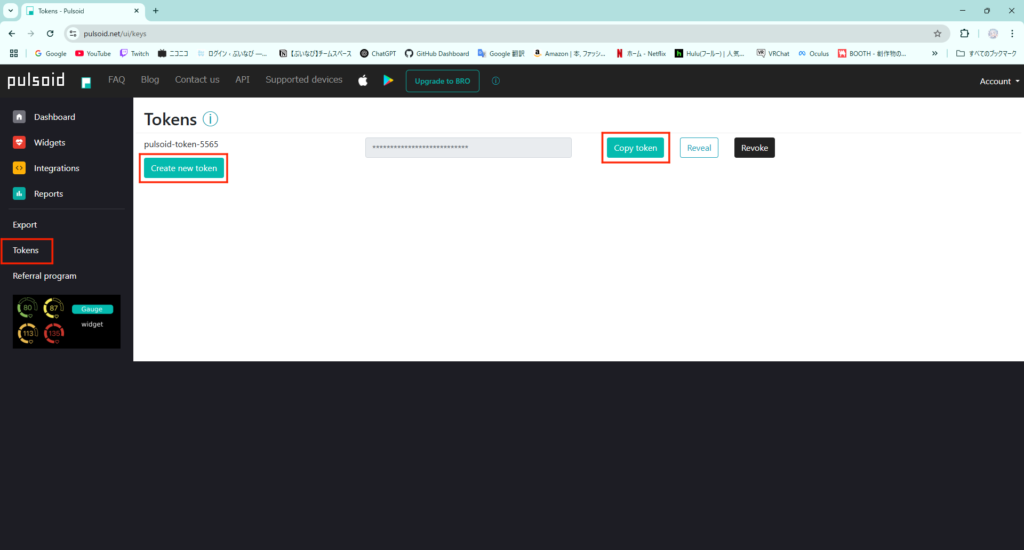
Apple Watchの場合
Apple Watchにも「Pulsoid」をダウンロードしてアプリを開きます。
ログインした状態で画面の再生ボタンをクリックすることで心拍数の送信ができます。
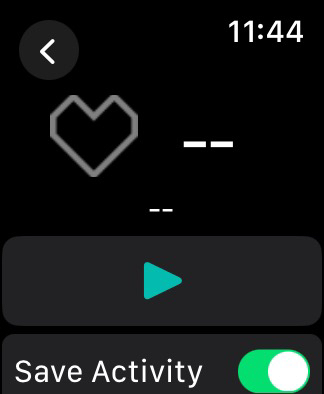
上の画面にならない場合は、スマートフォンでPulsoidにログインしてください。
Apple Watchは心拍数の送信が5秒間隔になります
その他のスマートウォッチの場合
WearOS(Galaxy Watch・Pixel Watchなど)の場合
- スマートフォンで「Pulsoid」を開いてログインする
- スマートウォッチで「Pulsoid」を開いて測定を開始する
Xiaomi Smart bandの場合
- スマートフォンで「Zepp life」を開きプロフィールを開く
- マイデバイスから自分のデバイスを選択する
- 「検出可能」と「アクティビティ心拍数の共有」を有効にする
- Zepp lifeから「ワークアウト」を開く
- GOを押してワークアウトを開始する
- スマートフォンで「Pulsoid」開き「Scan for all BLE devices」を押す
- 自分のデバイス(スマートウォッチ)を選択する
そのほかの機器の方法を知りたい方がいましたら追記していきます!
HRToVRChatの使い方
Pulsoidの導入が完了したら「HRToVRChat」をダウンロードします。
HRToVRChat:https://hrtovrchat.fortnite.lol/download#h.ha8hgsfz56g2
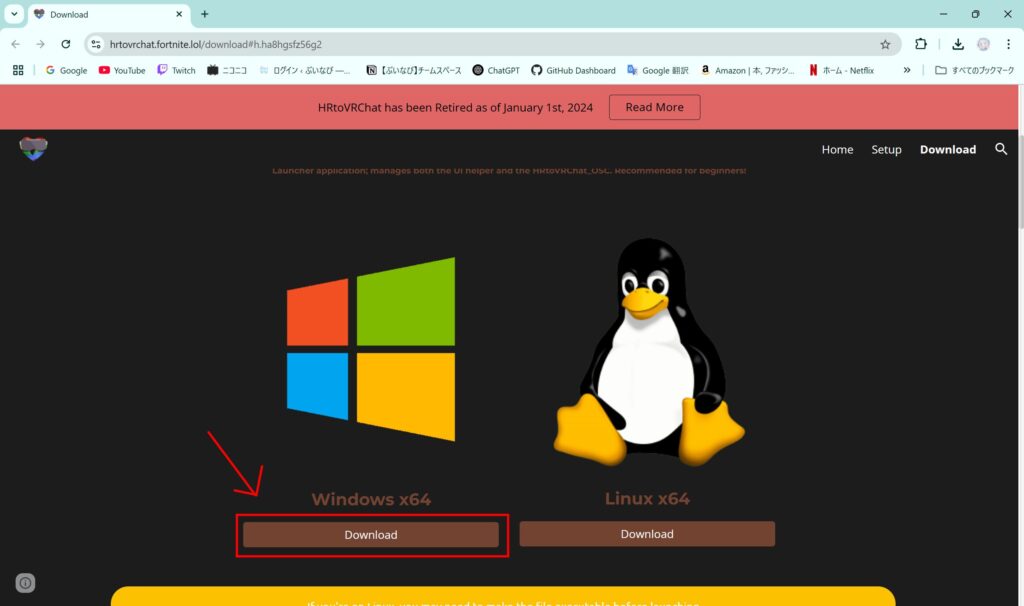
次に「HRToVRChat」を起動します。
そしたら「Config」タブを開いて「hrproxyld」にチェックをつけて「pulsoidsocket」と入力して「SAVE」をクリックします。
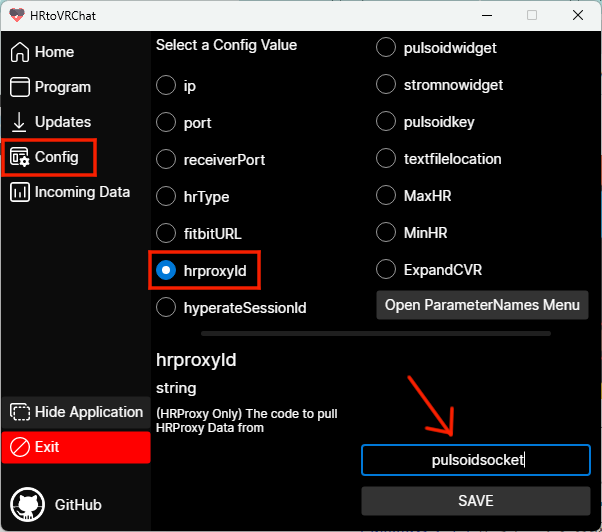
pulsoidkeyにチェックを付けて、先ほど、取得したトークンを入力します。
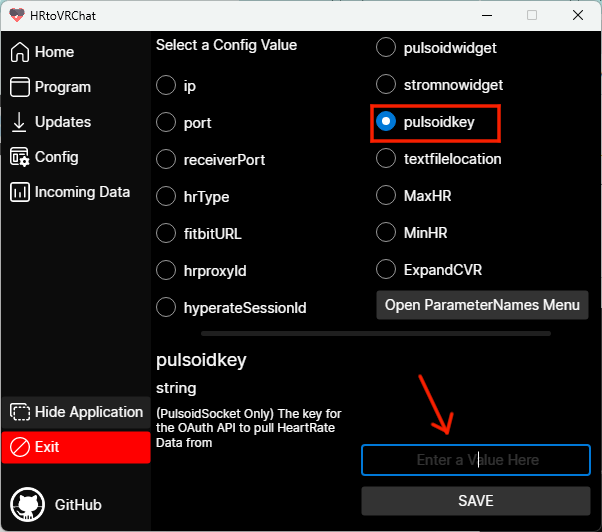
これで設定は完了です。
Pulsoidを起動して「Program」タブから「Start」ボタンをクリックすると心拍数がVRChatに送信されます。
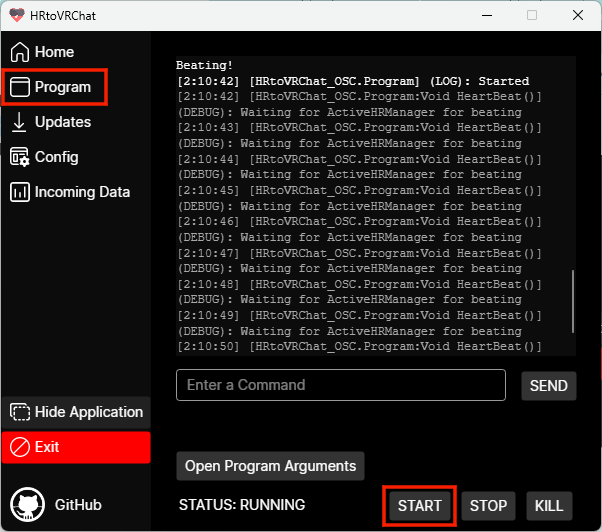
心拍数ギミックの導入
この記事では、様より販売されている「【MA簡単導入】なめらか心音ギミック2.0【OSC対応】」を使用しています。
使用するギミックによって導入手順が異なるので、ギミック製作者様の導入手順を確認してください。

最後に
心拍数をVRChatで反映するギミックの導入はできましたか?
当ブログでは、このような改変・機材の情報をご紹介しているので興味をもってくれた方は、X(Twitter)のフォローもお願いします!
ほかのアバター改変情報が知りたい方は👇
VRChatでのアバター改変を解説してます。「Unityの環境づくり」や「アバターのアップロード方法」~「細かい改変(色や最適化)」など様々な情報を掲載しています。X(旧 Twitter)でも情報を発信しているので、あわ …